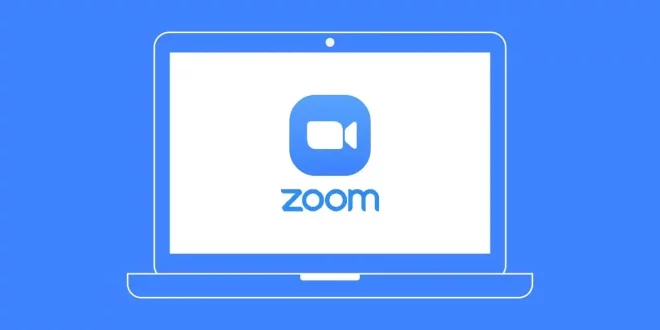Ingin tahu cara pasang background di Zoom dengan mudah? Anda berada di tempat yang tepat. Artikel ini langsung menjawab kebutuhan Anda: langkah-langkah praktis mengganti latar belakang di Zoom, baik di desktop maupun HP, lengkap dengan tips agar hasilnya profesional dan tanpa hambatan teknis.
1. Apa Itu Background Virtual di Zoom?
Fitur background virtual Zoom memungkinkan Anda menampilkan gambar atau video di belakang saat meeting. Zoom menggantikan latar asli dengan visual pilihan, memberikan kesan profesional bahkan ketika Anda berada di ruang yang biasa saja .
2. Persiapan Sebelum Pasang Background
Sebelum belajar cara pasang background di Zoom, pastikan hal berikut:
- Update aplikasi Zoom ke versi terbaru agar semua fitur tersedia .
- Periksa persyaratan perangkat: desktop (Windows, macOS, Linux) atau ponsel (Android, iOS) harus mendukung fitur ini .
- Siapkan latar belakang solid — idealnya layar hijau — untuk hasil terbaik .
3. Cara Pasang Background di Zoom Desktop (Windows/Mac/Linux)
3.1 Sebelum Rapat
- Buka aplikasi Zoom di laptop atau PC.
- Klik ikon profil → pilih Pengaturan.
- Masuk ke tab Background & Effects → Virtual Background .
- Pilih background bawaan atau klik “+” untuk upload gambar/video.
- Jika menggunakan layar hijau, centang opsi “I have a green screen” untuk hasil lebih tajam .
3.2 Saat Rapat
- Saat meeting, klik panah ^ di ikon Start/Stop Video.
- Pilih Choose Virtual Background → pilih atau upload sesuai selera .
- Background akan langsung berubah di layar Anda dan terlihat oleh peserta lain.
4. Cara Pasang Background di Zoom HP (Android/iOS)
- Buka Zoom dan masuk ke meeting.
- Ketuk ikon More (…) di toolbar bawah .
- Pilih Latar belakang & efek atau Virtual Background.
- Pilih gambar atau video bawaan, atau ketuk “+” untuk upload.
- Tekan tutup, background langsung aktif .
5. Spesifikasi Gambar dan Video Background
Untuk hasil optimal, gunakan:
- Gambar: format PNG atau JPG/JPEG, minimal 1.280×720 piksel (16:9) .
- Video: format MP4 atau MOV, resolusi antara 480×360 hingga 1.920×1.080 piksel .
6. Tips Agar Background Sempurna
- Gunakan layar hijau atau dinding warna solid .
- Hindari pakaian sama dengan background agar Anda tidak “hilang” .
- Pencahayaan merata membantu kualitas efek .
- Kamera berkualitas membantu membedakan latar dan subjek .
- Aktifkan mirroring jika background ada teks agar tetap terbaca benar .
7. Mengatasi Masalah Umum
Jika fitur background tidak muncul atau tidak berfungsi:
- Pastikan Zoom sudah update, lalu logout dan login kembali .
- Periksa persyaratan perangkat (CPU, OS, memori) .
- Jika tanpa layar hijau hasilnya buram, pertimbangkan menggunakan layar hijau atau upgrade perangkat .
8. Keunggulan Menggunakan Background Zoom
- Privasi dan profesionalisme: menyamarkan ruangan pribadi.
- Konsistensi tampilan: cocok untuk branding atau rapat resmi.
- Kreativitas: tambahkan tema lucu, estetika, atau logo perusahaan.
Kesimpulan
Sekarang Anda sudah tahu cara pasang background di Zoom dengan langkah sederhana dan hasil maksimal. Untuk mulai:
- Update aplikasi Zoom.
- Upload gambar atau video berkualitas minimal 1280×720.
- Aktifkan sebelum atau saat meeting.
- Gunakan layar hijau dan pencahayaan merata.
Sudah coba? Yuk bagikan pengalaman Anda di komentar! Jika butuh template background gratis, saya siap bantu. Semoga meeting online Anda makin menarik dan profesional!
 Alkisahnews.com Situs Berita Informasi Asuransi, Bisnis, Teknologi, Gadget, & Aplikasi Situs Berita Informasi Asuransi, Bisnis, Teknologi, Gadget, & Aplikasi
Alkisahnews.com Situs Berita Informasi Asuransi, Bisnis, Teknologi, Gadget, & Aplikasi Situs Berita Informasi Asuransi, Bisnis, Teknologi, Gadget, & Aplikasi